Jak povolit virtuální klávesnici ve Windows a macOS
Vzdělávací Program Technologie / / December 28, 2020
Pokud dojde baterie, klávesy se zaseknou, klávesnice nebude rozpoznána nebo vůbec žádná, pomůže vám analogový displej.
Jak povolit virtuální klávesnici ve Windows
Klikněte na „Start“. Najděte seznam přístupnosti a vyberte Klávesnice na obrazovce. Poté se zobrazí na displeji.
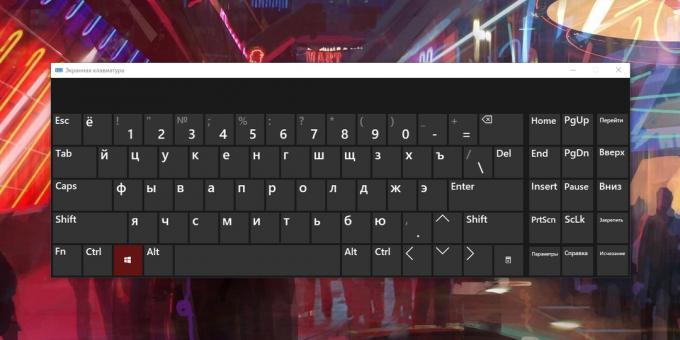
V některých verzích systému Windows může být cesta ke klávesové zkratce delší: Start → Programy → Příslušenství → Usnadnění přístupu → Klávesnice na obrazovce.
Virtuální klávesnici si můžete přizpůsobit podle svých potřeb. Chcete-li to provést, přímo na něm klikněte na „Možnosti“. V aktuální nabídce můžete například povolit blok číselných kláves nebo deaktivovat zvukové signály při stisknutí.
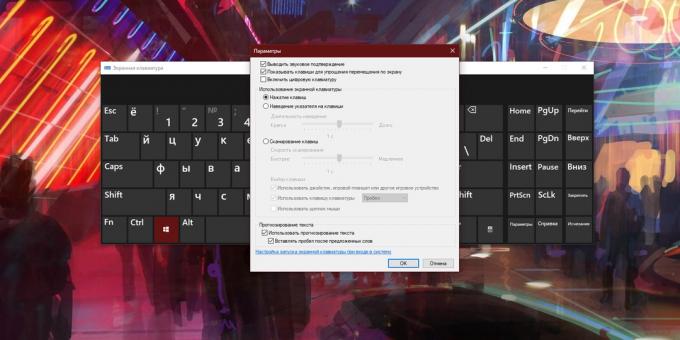
Virtuální klávesnice může být zapotřebí při přihlašování do Windows. Například pro zadání hesla nebo PIN-kódu. Chcete-li jej volat ze zamčené obrazovky, klikněte na ikonu „Přístupnost“ v pravém dolním rohu a v seznamu vyberte „Klávesnice na obrazovce“.
Čtení nyní🔥
- Jak a proč aktualizovat firmware routeru
Jak povolit virtuální klávesnici v systému macOS
Otevřete nabídku Apple (ikona ve tvaru jablka) a klikněte na Předvolby systému → Usnadnění. V seznamu vyberte Klávesnice, klikněte na kartu Pomocná klávesnice a zaškrtněte políčko Povolit pomocnou klávesnici. Poté se zobrazí na obrazovce.
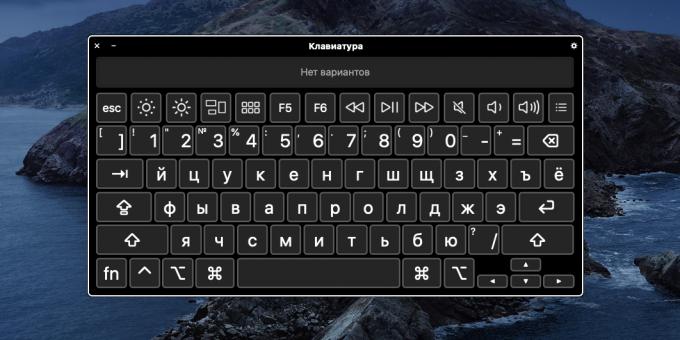
Kromě standardu klíče, ve virtuální verzi existují další. Například pro volání na Launchpad, stejně jako pro ovládání hlasitosti, jasu a hudby.
Ozubené kolo v pravém horním rohu otevírá nastavení klávesnice na obrazovce. Můžete změnit měřítko, motiv, průhlednost, vstupní funkce a další parametry.

Jaké jsou alternativy k systémové klávesnici na obrazovce
Pokud vám vestavěná virtuální klávesnice z nějakého důvodu nevyhovuje, můžete si stáhnout analogy od vývojářů třetích stran. Nemohli jsme najít takové programy pro macOS, ale uvedeme několik možností pro Windows.
Například, Virtuální klávesnice zdarma - bezplatná virtuální klávesnice s dalším nastavením vzhledu. Program umožňuje zvolit barvu kláves, stupeň průhlednosti a typ rozvržení. Oproti nativní aplikaci neexistují žádné další výhody.

Můžete také zkusit Komfortní klávesnice na obrazovce Pro. Tato klávesnice nabízí ještě více přizpůsobení rozhraní, zobrazuje ikony nápovědy na klávesových zkratkách a podporuje dotyková gesta. Ale program je placen a po zkušebním měsíci vás požádá o 1490 rublů.
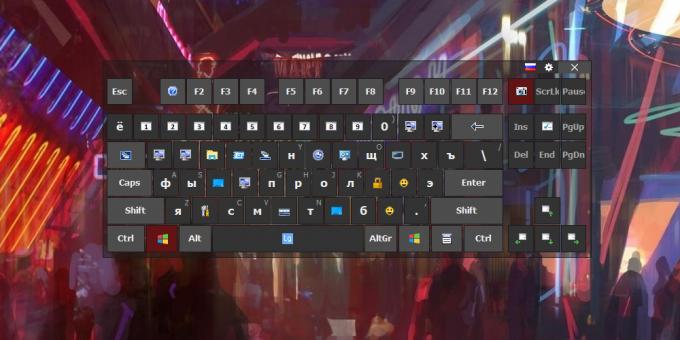
Kromě toho existují online virtuální klávesnice jako Virtuální klávesnice, allcalc a Virtuální klávesnice. Není nutné je instalovat do počítače, ale má to vážnou nevýhodu: tisknout text je možné pouze na aktuální stránce prohlížeče.
Přečtěte si také💻⌨️⚙️
- 12 klávesových zkratek pro práci s textem v macOS
- Klávesové zkratky pro Windows a macOS vám usnadní život
- Jak nastavit myš ve Windows a macOS
- Jak čistit klávesnici venku i uvnitř
- 10 klávesnic pro Android, které nahradí standard


